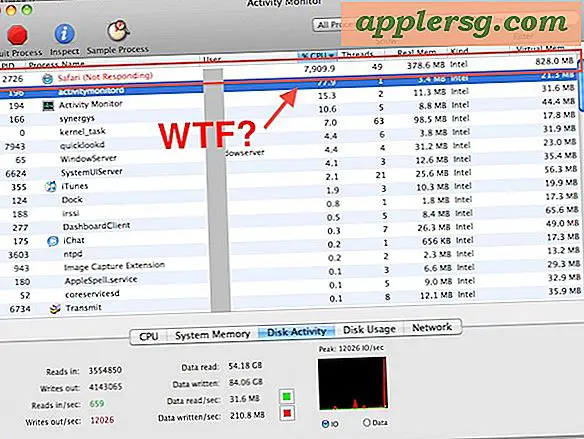Importeer uw iPhone-adresboek in Gmail & Google Voice

Als u een kopie wilt maken of een iPhone-adresboek wilt migreren naar Gmail of Google Voice, kunt u dit vrij eenvoudig doen met een tweestaps proces met behulp van een Mac of iCloud. Eerst exporteert u de informatie in het adresboek, waarna u Gmail opent en het adresboek importeert.
Zelfs als het je primaire bedoeling is om het adresboek te importeren in Google Voice, kun je het beste je iPhone-adresboek verplaatsen via Gmail. Dit wordt dan overgedragen via alle Google-services, wat om vele redenen nuttig is.
Houd er rekening mee dat als u synchronisatie tussen Mac en Google Contacts heeft ingeschakeld, dit automatisch zal gebeuren en u niet op deze manier handmatig hoeft te importeren.
Ga als volgt te werk om de lijst met contacten te exporteren van iPhone, iCloud of OS X en importeer deze in Gmail en Google:
- Selecteer in Contactpersonen of Adresboek in OS X alle contacten en navigeer naar Bestand -> Exporteren -> Exporteer vCard
- Exporteer dit bestand naar een locatie die gemakkelijk te vinden is, zoals het bureaublad. De vCard bevat al uw adresboekcontacten en telefoonnummers.
- Selecteer nu in Gmail "Contacten" in de linkerzijbalk en selecteer vervolgens "Contactpersonen importeren" in het submenu Contacten
- Zoek uw eerder geëxporteerde vCards-bestand en selecteer dit als het importeren
- Laat Gmail zijn magie doen, het zal alle contacten uit je adresboek importeren

Zodra de contacten in Gmail zijn geladen, kunt u de contacten op naam zoeken en een voip-oproep naar hen maken via de Google Voice-app van Gmail.